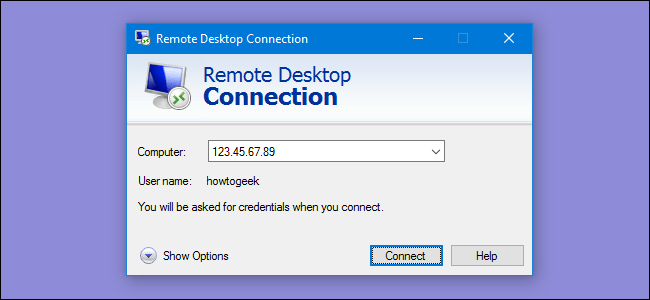
¿Cómo configurar el escritorio remoto Windows 10 a través de Internet?
¿Está buscando una manera de acceder a su escritorio de Windows 10 de forma remota a través de Internet? Hay muchas ventajas en poder acceder de forma remota a su computadora desde cualquier ubicación. Puede acceder a archivos, programas y otros recursos desde cualquier dispositivo, siempre que tenga una conexión a Internet confiable. Configurar el escritorio remoto Windows 10 a través de Internet es un proceso sencillo. En este artículo, explicaremos cómo configurar Windows 10 de escritorio remoto a través de Internet y explorar las características y beneficios del uso de acceso remoto.
Configurar el escritorio remoto Windows 10 a través de Internet es fácil. Primero, abra la aplicación de escritorio remota. Luego, habilite la opción "Permitir conexiones remotas a esta computadora". A continuación, habilite la opción "Permitir las conexiones desde las computadoras que ejecutan cualquier versión del escritorio remoto". Finalmente, cree un nombre de usuario y una contraseña para una conexión de escritorio remota. Para conectarse de forma remota, abra la aplicación de escritorio remoto, ingrese la dirección de la computadora remota, ingrese el nombre de usuario y la contraseña, y haga clic en "Conectar".

Cómo configurar el escritorio remoto en Windows 10 para el acceso a Internet
El escritorio remoto es una característica de Windows 10 que permite a los usuarios acceder a su dispositivo desde cualquier lugar del mundo. Esta es una gran herramienta para aquellos que necesitan trabajar desde casa u otras ubicaciones remotas. En esta guía, cubriremos cómo configurar el escritorio remoto en Windows 10 para el acceso a Internet.
Paso 1: Habilite el escritorio remoto en Windows 10
El primer paso para configurar el escritorio remoto en Windows 10 es habilitar la función. Para hacer esto, abra el menú de inicio y escriba "Desktop remoto". Una vez que esté abierta la ventana de configuración de escritorio remoto, haga clic en la casilla de verificación "Permitir conexiones remotas a esta computadora". Esto habilitará conexiones remotas al dispositivo.
A continuación, haga clic en el botón "Seleccionar usuarios" y agregue las cuentas de usuario que podrán acceder a la computadora de forma remota. Una vez que haya agregado las cuentas de usuario deseadas, haga clic en "Aceptar" para guardar los cambios.
Paso 2: Configure su red para el escritorio remoto
Para acceder a su computadora de forma remota, debe configurar su red para que se puedan hacer conexiones remotas. Para hacer esto, abra el menú de inicio y escriba "Red y centro de intercambio". Una vez que esté abierta la ventana central de la red y el intercambio, haga clic en el enlace "Cambiar configuración de intercambio avanzado".
En la ventana de configuración de intercambio avanzado, deberá habilitar las opciones "Descubrimiento de red" y "Archivo e impresoras compartidas". Esto permitirá que otras computadoras en la misma red vieran y accedan a su dispositivo. Una vez que haya habilitado estas configuraciones, haga clic en "Guardar cambios" para guardar la configuración.
Paso 3: Configure su enrutador para escritorio remoto
Ahora que ha habilitado el escritorio remoto y configurado su red, deberá configurar su enrutador para el escritorio remoto. Para hacer esto, deberá abrir la interfaz de su enrutador y reenviar el puerto 3389 a la dirección IP de su computadora Windows 10. Esto permitirá que su computadora sea accesible desde Internet.
Una vez que haya configurado su enrutador, ahora puede conectarse a su computadora desde cualquier lugar del mundo. Para hacer esto, simplemente use la dirección IP de su enrutador y el número de puerto que configuró en la interfaz del enrutador.
Paso 4: Conéctese a su computadora de forma remota
Ahora que ha habilitado el escritorio remoto, configuró su red y configura su enrutador, está listo para conectarse a su computadora de forma remota. Para hacer esto, abra la ventana de conexión de escritorio remota e ingrese la dirección IP de su enrutador y el número de puerto que configuró en la interfaz del enrutador.
Una vez que haya ingresado la información correcta, haga clic en "Conectar". Luego se le pedirá que ingrese el nombre de usuario y la contraseña de la cuenta de usuario que agregó en el Paso 1. Una vez que haya ingresado el nombre de usuario y la contraseña correctos, se conectará a su computadora de forma remota.
Paso 5: Mejorar la seguridad para el escritorio remoto
Ahora que ha configurado el escritorio remoto y está conectado a su computadora de forma remota, es importante mejorar la seguridad de su conexión. Para hacer esto, debe habilitar la opción NLA (autenticación de nivel de red) en la configuración de escritorio remoto. Esto requerirá que los usuarios se autenticen antes de que puedan conectarse a su computadora.
También debe habilitar la opción "Permitir conexiones solo desde computadoras que ejecutan escritorio remoto con autenticación de nivel de red". Esto asegurará que solo las computadoras que ejecutan la última versión del escritorio remoto puedan conectarse a su computadora.
También debe considerar configurar una VPN (red privada virtual) para cifrar sus datos y proteger su conexión de los piratas informáticos. Una VPN también le permitirá acceder a su computadora de forma remota, incluso si su dirección IP cambia.
Pocas preguntas frecuentes
Pregunta 1: ¿Qué es el escritorio remoto?
Respuesta: El escritorio remoto es una característica en Windows 10 Professional y Enterprise Editions que permite a los usuarios acceder al escritorio y documentos de su computadora de forma remota a través de Internet. Permite a los usuarios acceder al escritorio, aplicaciones y datos de su computadora a través de Internet, como si estuvieran sentados frente a su computadora física. Es una forma segura y conveniente de acceder a su computadora de trabajo desde cualquier lugar con una conexión a Internet.
Pregunta 2: ¿Cuáles son los requisitos del sistema para el escritorio remoto?
Respuesta: Los requisitos del sistema para el escritorio remoto son los siguientes: debe tener una computadora que ejecute Windows 10 Professional o Enterprise Edition; Debe tener una conexión a Internet activa; y debe tener una cuenta de usuario con derechos administrativos en la computadora remota. Además, debe configurar la red para que la computadora remota sea accesible desde Internet.
Pregunta 3: ¿Cómo configuro el escritorio remoto?
Respuesta: Configurar escritorio remoto es simple. Primero, abra la ventana de configuración de escritorio remoto escribiendo "remoto" en el cuadro de búsqueda de Windows y seleccionando la opción de configuración de escritorio remoto. Luego, habilite la opción "Permitir conexiones remotas a esta computadora". Una vez que la conexión esté habilitada, deberá configurar el reenvío de puertos en su enrutador para que la computadora remota sea accesible a través de Internet. Finalmente, puede usar la aplicación de conexión de escritorio remota en su computadora para conectarse a la computadora remota.
Pregunta 4: ¿Qué medidas de seguridad debo tomar al configurar el escritorio remoto?
Respuesta: Al configurar el escritorio remoto, es importante tomar medidas de seguridad para proteger sus datos. Primero, asegúrese de usar una contraseña segura al configurar la conexión remota. Además, es importante utilizar un protocolo de conexión seguro como Secure Shell (SSH) o una red privada virtual (VPN) para cifrar sus datos al acceder a la computadora remota. Finalmente, debe usar un sistema de autenticación de dos factores como Microsoft Authenticator para agregar una capa adicional de seguridad.
Pregunta 5: ¿Puedo acceder a mi computadora desde Mac o Linux?
Respuesta: Sí, puede acceder a su computadora Windows 10 desde Mac o Linux. Para hacer esto, puede usar un cliente de escritorio remoto de terceros, como TeamViewer o Chrome Remote Desktop. Estos clientes le permiten acceder a su computadora Windows 10 desde cualquier plataforma, incluidas Mac y Linux.
Pregunta 6: ¿Cómo soluciono problemas de problemas de conexión de escritorio remoto?
Respuesta: Si tiene problemas para conectarse con su computadora de forma remota, hay algunas cosas que puede hacer para solucionar el problema. Primero, asegúrese de que la computadora remota esté encendida y conectada a Internet. Luego, intente conectarse a la computadora remota utilizando su dirección IP en lugar de su nombre de host. Además, puede verificar la configuración de su enrutador para asegurarse de que el reenvío de puertos esté configurado correctamente. Finalmente, puede intentar reiniciar la computadora remota y su computadora para ver si eso resuelve el problema.
Configurar escritorio remoto desde cualquier lugar y cambiar el acceso seguro al puerto RDP (su PC a través de Internet)
Configurar escritorio remoto en Windows 10 es una excelente manera de trabajar de forma remota y segura. Con algunos pasos simples, puede usar esta función para acceder a su computadora desde cualquier lugar del mundo. Puede aprovechar esta tecnología para ahorrar tiempo, ahorrar dinero y aumentar su productividad. Ahora que sabe cómo configurar de manera rápida y fácil de configuración de escritorio remoto Windows 10 a través de Internet, ¿a qué está esperando? ¡Sal y comienza a trabajar de forma remota hoy!




